常时间使用电脑都会造成卡顿的效果,有时候清理垃圾也无济于事,此时最好的方法只有重装系统了,可我们发现重装系统后鼠标键盘不能用怎么办?接下来小编告诉你解决重装系统鼠标键盘不能用的问题。
工具/原料:
系统版本:mac os10.0
品牌型号:Imac 24英寸
方法/步骤:
解决重装系统鼠标键盘不能用的问题:
1.重启电脑没有效果的话,将电脑鼠标的接头重新换一个USB接头看看。
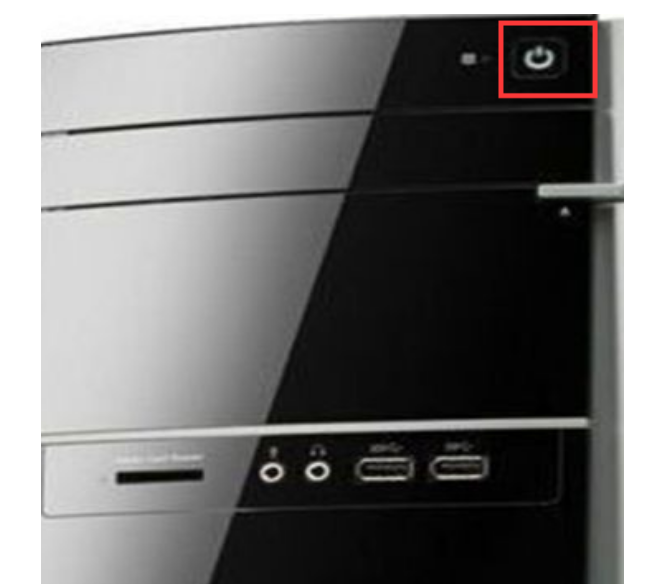
2.然后再开机按F8键,然后到高级启动选项下选择”带网络的安全模式“。
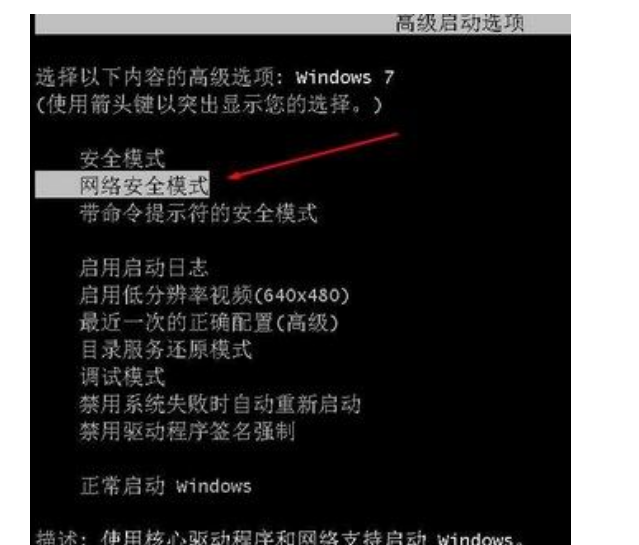
3.启动到安全模式,USB鼠标键盘也是能用的,更新一下USB驱动就可以了。
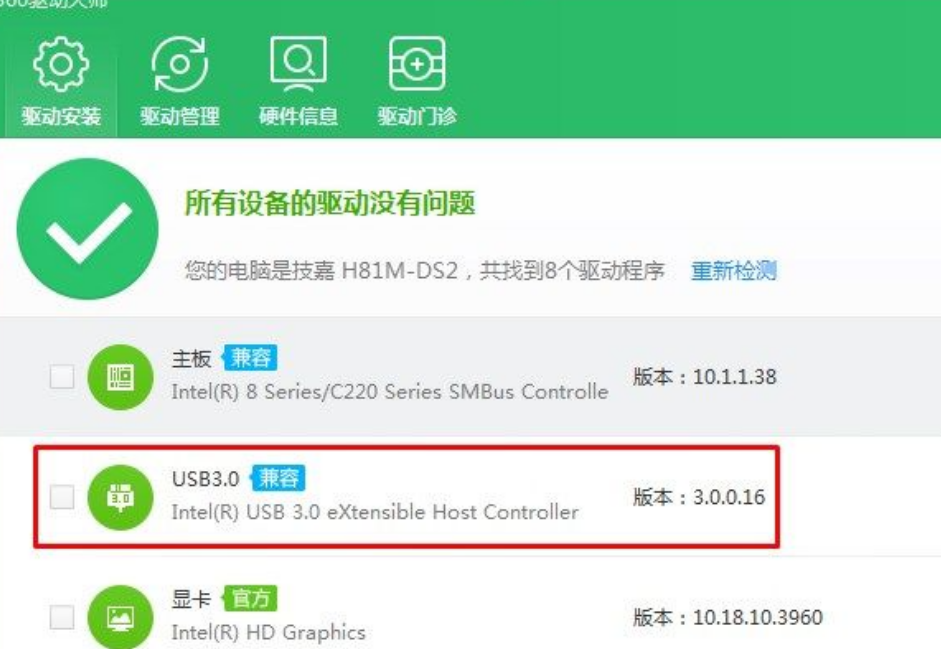
4.更新完成,重启到正常模式下USB就可以使用了。如果还不行,那我们检查键盘及USB排线,将电脑的外机打开,然后检查一下键盘及USB排线,看是否出现了问题。

5.如果不是usb排线的问题,那我们再次选择关机重启电脑,出现请选择要启动的操作系统时,选择F8键,然后进入高级启动中,再选择最后一次正确的配置。
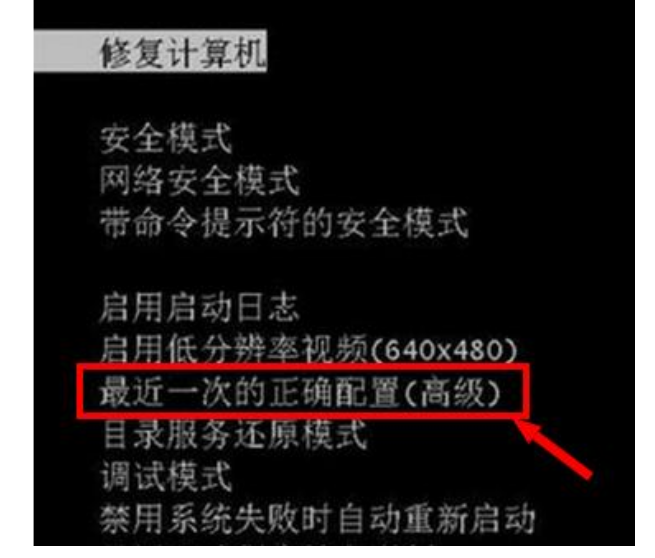
总结:
1.将电脑鼠标的接头重新换一个USB接头。
2.然后再开机按F8键,然后到高级启动选项下选择”带网络的安全模式“。
3.启动到安全模式,USB鼠标键盘也是能用的,更新一下USB驱动就可以了。
4、检查一下键盘及USB排线,看是否出现了问题。

大小:27.1M

大小:23M

大小:0KB

大小:12.3M

大小:64.7M